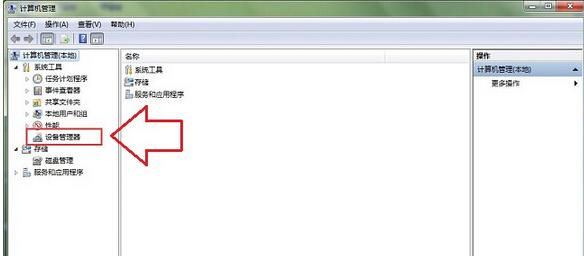鍵盤驅動,本文教你修好鍵盤驅動的辦法
發布時間:2022-09-23 文章來源:深度系統下載 瀏覽:
|
Windows 7,中文名稱視窗7,是由微軟公司(Microsoft)開發的操作系統,內核版本號為Windows NT 6.1。Windows 7可供家庭及商業工作環境:筆記本電腦 、平板電腦 、多媒體中心等使用。和同為NT6成員的Windows Vista一脈相承,Windows 7繼承了包括Aero風格等多項功能,并且在此基礎上增添了些許功能。 當游戲的玩家正激烈的往最后的成功激戰時,只差最后一步,結果,鍵盤卻戲劇性的來了失靈的這么一出戲,這得多悶憤啊!想砸了鍵盤的念頭有木有,而這一切罪惡根源卻來自于鍵盤驅動的故障,這該怎么去解決呢?別郁悶了,下面,小編就將修復鍵盤驅動的的操作方法分享給大家。 電腦一般常見的地方有公司辦公室 、學校、家庭、網吧等等,在我們日常生活中的應用非常之廣泛。它一般是由硬件和軟件組成,而鍵盤作為硬件的組成部分之一,而當鍵盤驅動出現故障時該怎么辦呢?下面,小編就來跟大家介紹修復鍵盤驅動的方法。 鍵盤驅動 首先進入設備管理器中查看鍵盤驅動是否正常,鼠標右鍵桌面“計算機”圖標,在菜單中選擇“管理”選項,然后在計算機管理左側列表中選擇“設備管理器”選項;
修復鍵盤圖-1 在設備管理器右側列表中找到“鍵盤”選項,展開發現“PS/2標準鍵盤”旁出現黃色感嘆號,表示鍵盤驅動程序出現問題;
鍵盤圖-2 使用快捷鍵“Win+R”打開運行窗口并輸入“regedit”命令按確定調出注冊表編輯器,然后在注冊表左側依次展開:HKEY_LOCAL_MACHINE\SYSTEM\CurrentControlSet\Control\Class\{4D36E96B-E325-11CE-BFC1-08002BE10318。
鍵盤驅動圖-3 然后在右側窗口中找到“UpperFilters”選項并將其刪除然后在“設備管理器”里卸載“鍵盤”設備,然后重新“掃描檢測硬件改動”,接著會找到鍵盤硬件但是旁邊還是有感嘆號不用著急,查看下設備狀態變成了“代碼10:該設備無法啟動”,如若不是重啟電腦再次查看。 接著還是在注冊表剛剛的位置新建我們剛剛刪除的項新建添加多字符串值“UpperFilters”項,修改內容為“kbdclass”選項,重啟設備就會發現可以使用鍵盤了,
鍵盤圖-4 如果用戶在修改注冊表操作中無法使用鍵盤輸入時,可以臨時打開“屏幕鍵盤”功能,在“開始”菜單中打開控制面板,然后選擇“輕松訪問”選項,在打開“啟動屏幕鍵盤”即可臨時使用鍵盤。
鍵盤圖-5 以上就是修復鍵盤驅動的的操作方法。 Windows 7簡化了許多設計,如快速最大化,窗口半屏顯示,跳轉列表(Jump List),系統故障快速修復等。Windows 7將會讓搜索和使用信息更加簡單,包括本地、網絡和互聯網搜索功能,直觀的用戶體驗將更加高級,還會整合自動化應用程序提交和交叉程序數據透明性。 |